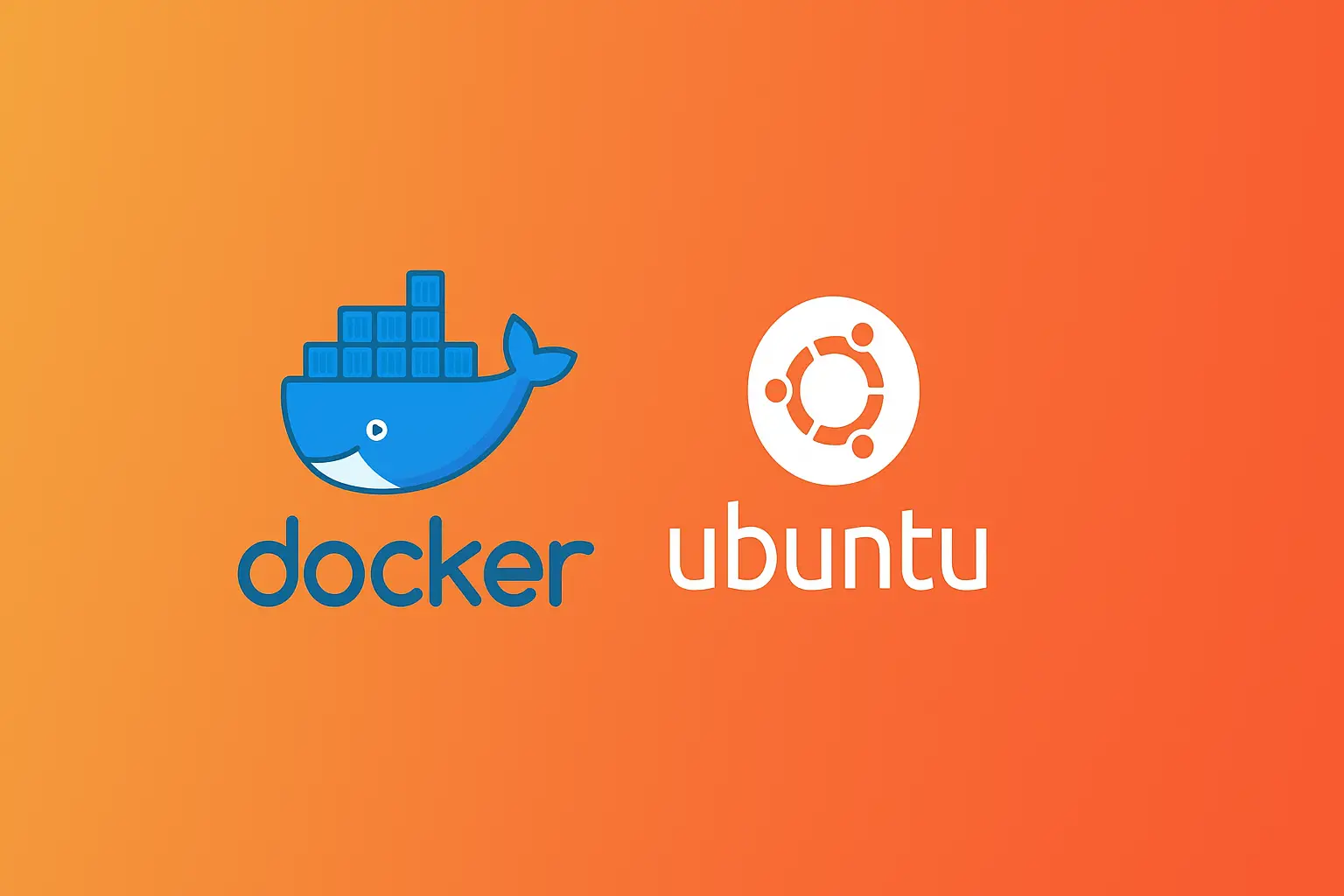Cara Instalasi Docker di Ubuntu: Panduan Lengkap untuk Pemula dalah panduan yang banyak dicari, terutama bagi developer maupun sysadmin yang baru mengenal teknologi container. Docker sendiri merupakan platform populer untuk menjalankan aplikasi dalam container yang ringan dan fleksibel, sedangkan Docker Compose memudahkan pengelolaan banyak container sekaligus. Pada artikel ini, Anda akan mempelajari langkah instalasi Docker dan Docker Compose di Ubuntu dengan cara yang sederhana dan mudah dipahami.
Apa itu Docker?
Docker merupakan platform open-source yang mempermudah proses build, ship, dan run aplikasi di dalam container. Dengan Docker, aplikasi dapat berjalan konsisten di berbagai environment.
Kelebihan Docker
- Ringan dan cepat karena berbagi kernel OS.
- Portable – aplikasi bisa dijalankan di berbagai environment.
- Mudah membuat, menjalankan, dan mengelola container.
- Isolasi aplikasi – setiap aplikasi berjalan di containernya sendiri.
Kekurangan Docker
- Beberapa aplikasi berbasis GUI mungkin sulit dijalankan.
- Memerlukan konfigurasi storage dan network yang tepat.
Langkah-langkah Instalasi Docker di Ubuntu
Ikuti langkah berikut untuk menginstal Docker dan Docker Compose di Ubuntu:
1. Update Sistem
sudo apt update && sudo apt upgrade -y2. Install Docker
sudo apt install docker.io -y3. Aktifkan Docker Saat Startup
sudo systemctl enable --now docker4. Cek Versi Docker
docker --version
5. Install Docker Compose
sudo apt-get install docker-compose-plugin -y6. Cek Versi Docker Compose
docker compose version
Kesimpulan
Docker dan Docker Compose memudahkan developer serta administrator sistem dalam mengelola aplikasi modern dengan container yang ringan, portable, dan terisolasi. Meskipun ada sedikit keterbatasan, manfaatnya jauh lebih besar terutama dalam pengembangan dan deployment aplikasi.